이 포스팅은 실행 중인 리눅스 민트의 버전을 확인하는 방법을 보여줍니다. 이것은 그래픽 사용자 인터페이스 또는 명령 줄을 통해 모두 수행 할 수 있습니다,우리는 여기에 두 옵션을 다룰 것이다.
리눅스 민트 버전 확인 방법
커맨드 라인
커맨드 라인을 통해 리눅스 민트 버전을 확인하는 방법을 보여 드리겠습니다.
내가 가장 좋아하는 방법은/등/문제,/등/리눅스민트/정보 또는/등/운영 체제 릴리스 파일을 간단히 캐팅하는 것입니다. 아래 그림과 같이,우리는 내가 리눅스 민트 18.1 세레나를 실행하고 여러 위치에서 볼 수 있습니다.
~ $ cat /etc/issueLinux Mint 18.1 Serena \n \l ~ $ cat /etc/linuxmint/infoRELEASE=18.1CODENAME=serenaEDITION="Cinnamon 64-bit"DESCRIPTION="Linux Mint 18.1 Serena"GRUB_TITLE=Linux Mint 18.1 Cinnamon 64-bit ~ $ cat /etc/os-releaseNAME="Linux Mint"VERSION="18.1 (Serena)"ID=linuxmintPRETTY_NAME="Linux Mint 18.1"VERSION_ID="18.1"VERSION_CODENAME=serena
이 모든 파일은 시스템의 모든 사용자가 읽을 수 있으며 루트 권한이 필요하지 않습니다.
그래픽 사용자 인터페이스
그래픽 사용자 인터페이스를 통해 사용 중인 리눅스 민트의 버전을 확인하려면 다음 단계를 따르십시오.
메뉴에서 환경설정>시스템 정보를 선택합니다. 모든 사용자가이 작업을 수행 할 수 있습니다.
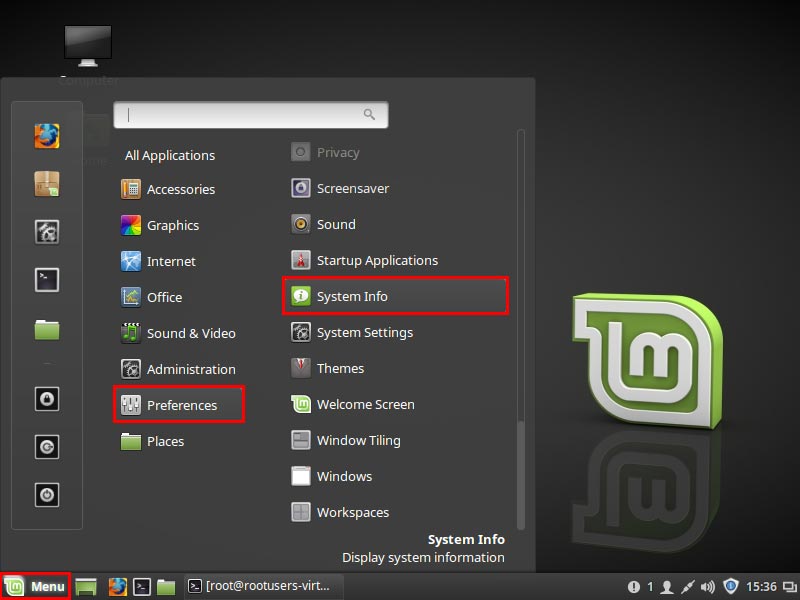
이것은 우리가 계피와 리눅스 민트 18.1 을 실행하는 것을 보여줍니다 시스템 정보 창을 엽니 다.
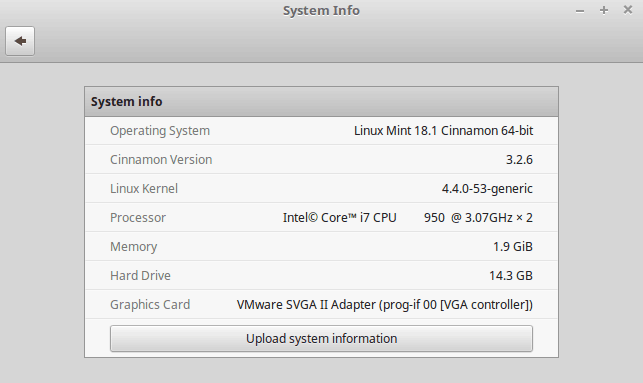
몇 번의 클릭만으로 우리는 리눅스 민트의 어떤 버전이 설치되어 있는지 빠르게 확인할 수 있었다.
요약
명령줄과 그래픽 사용자 인터페이스를 통해 사용 중인 리눅스 민트의 버전을 빠르고 쉽게 확인하는 방법을 보여드렸습니다.